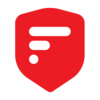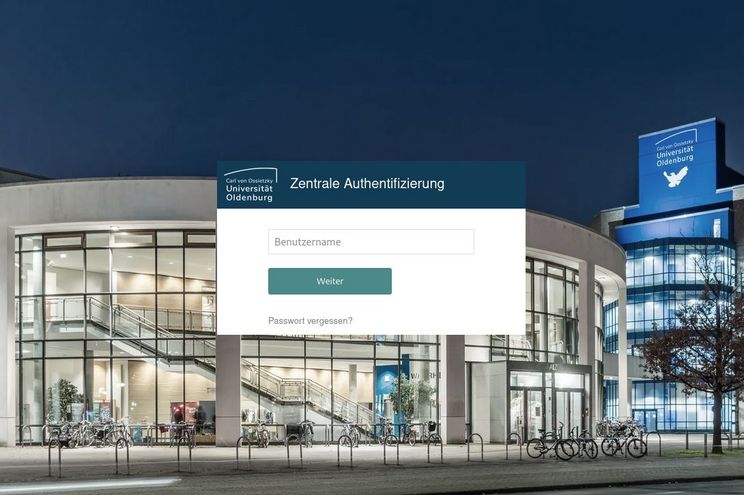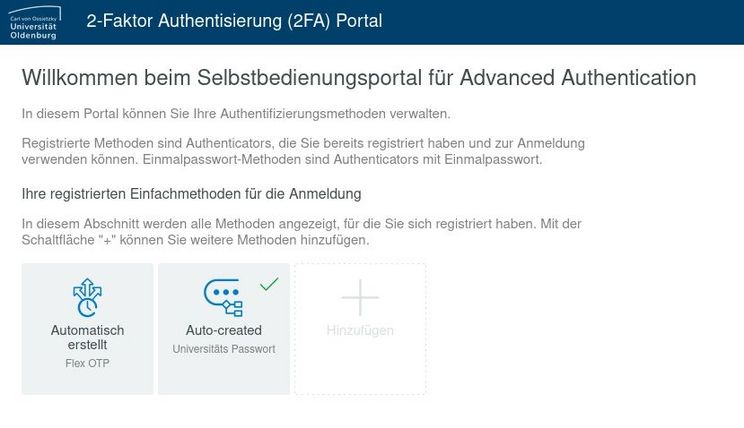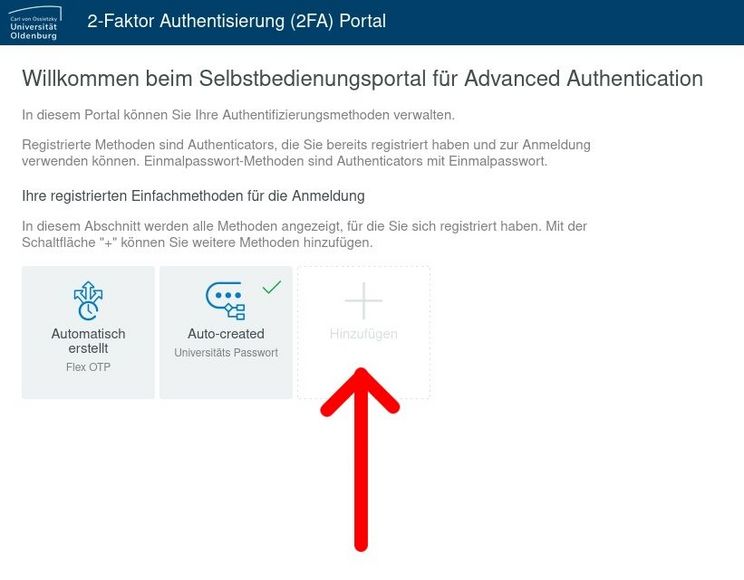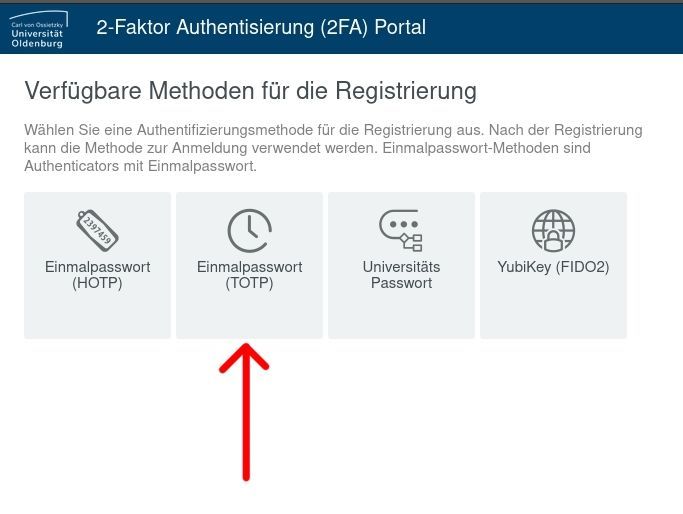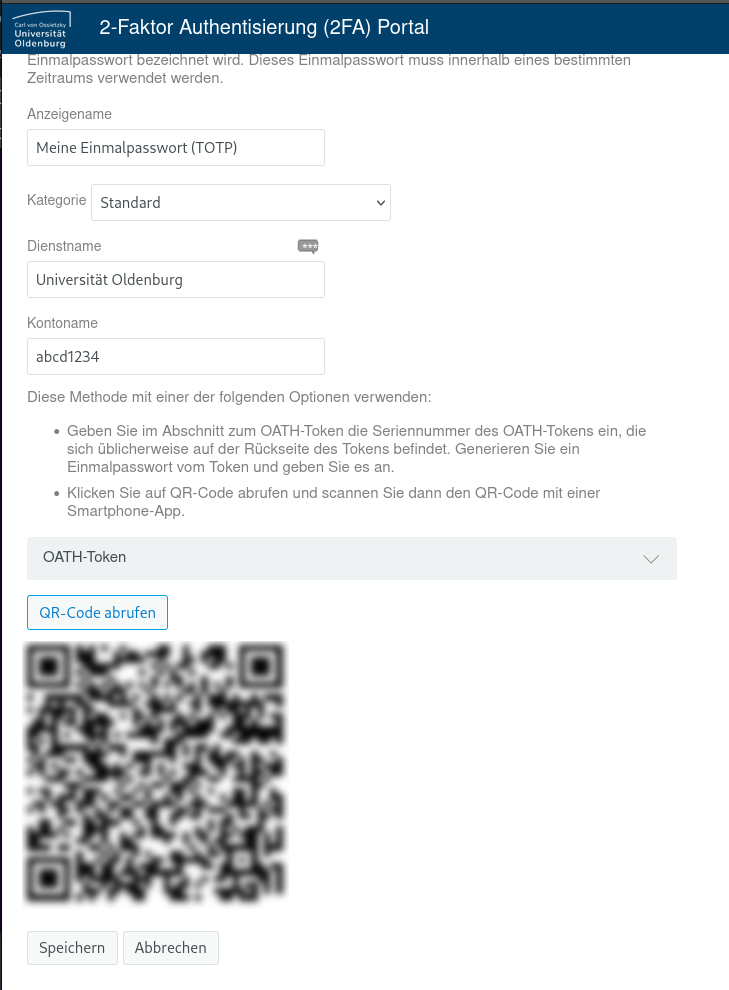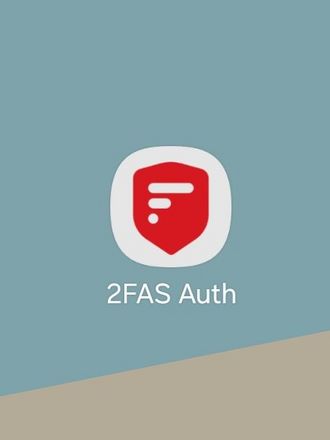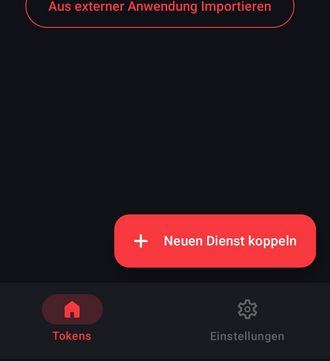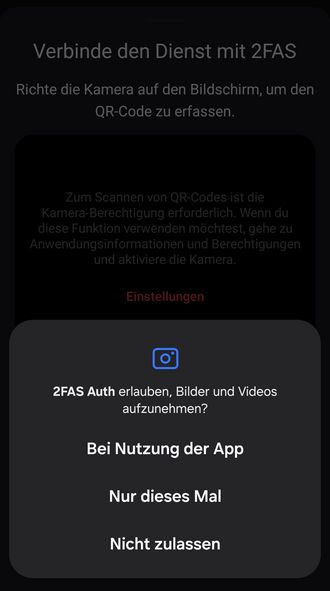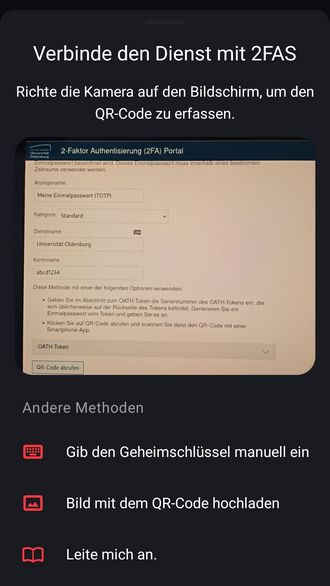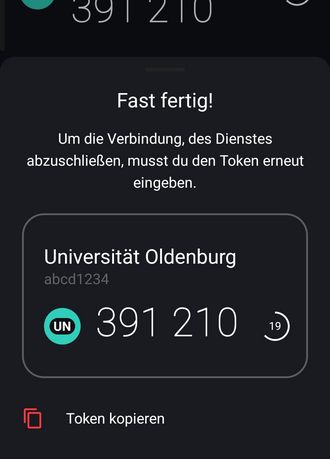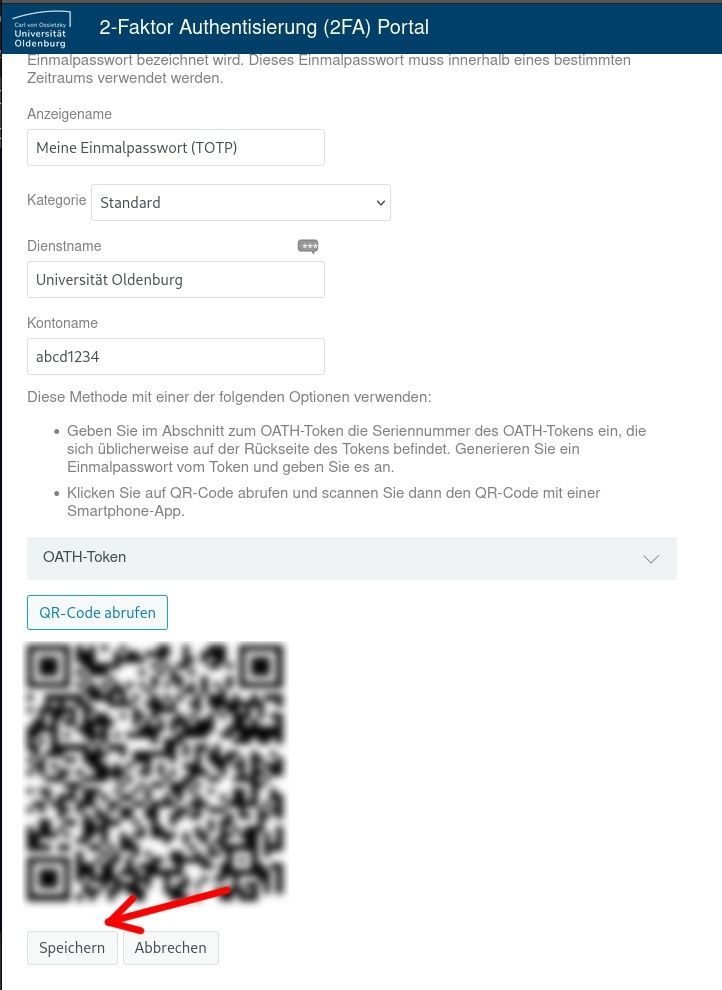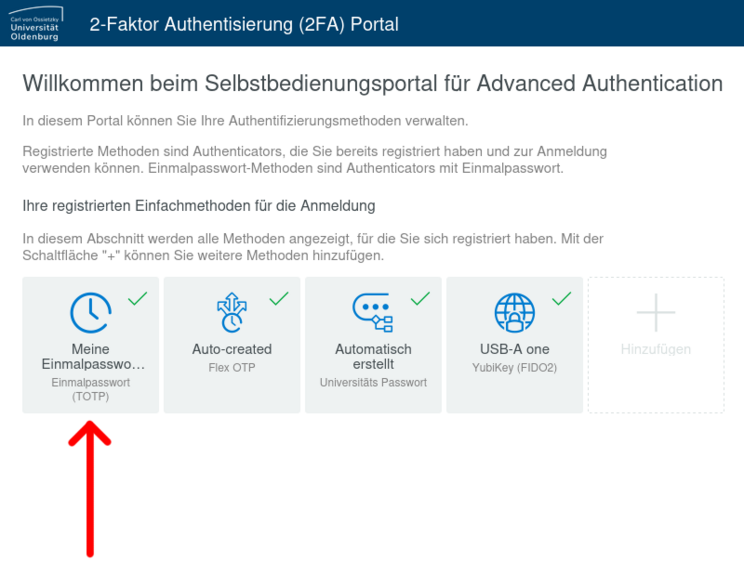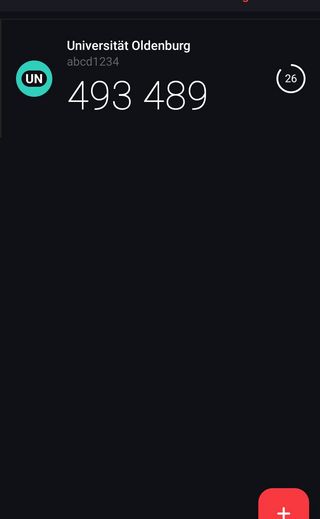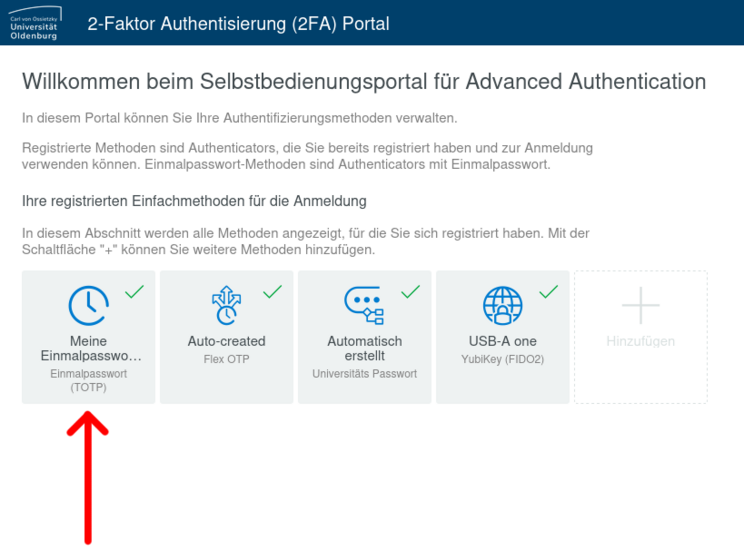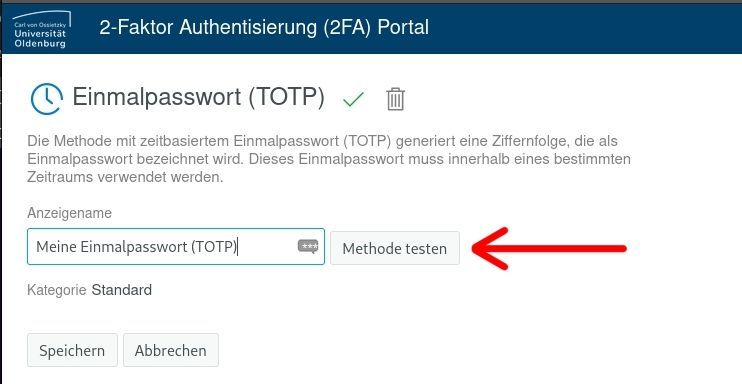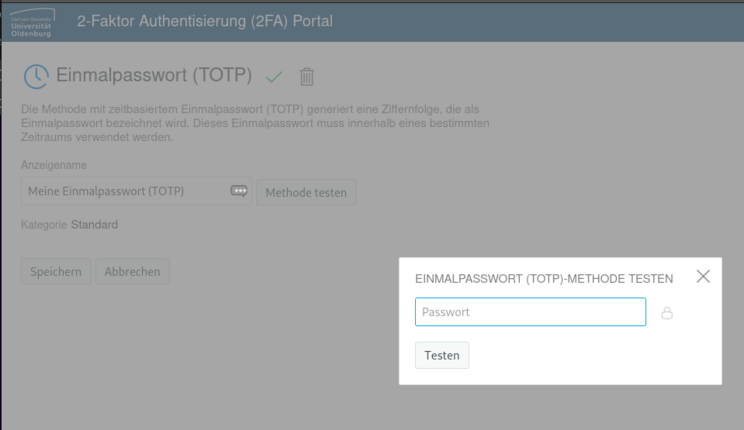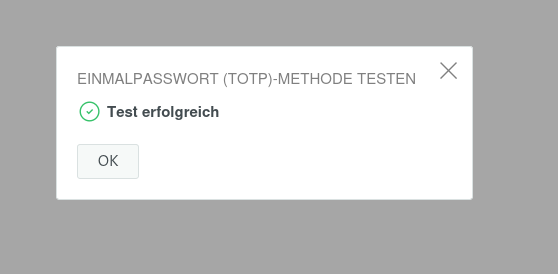Einmalpasswort per App
Kontakt
IT-Service-Desk
Einmalpasswort per App
Als zweiter Faktor bei der Anmeldung an Online-Diensten der Universität kann eine App auf Smartphone oder Tablet verwendet werden, welche bei Bedarf ein Einmalpasswort (auch TOTP = time-based one-time password) erzeugen kann, also einen 6-stelligen Zifferncode, der dann zusätzlich zum normalen Passwort eingegeben wird. Für das Einrichten des TOTP-Verfahrens im 2FA-Portal der Universität wird ein mobiles Endgerät (z. B. Smartphone oder Tablet) benötigt, welches einen QR-Code scannen kann.
Voraussetzung: TOTP-App installieren
Installieren Sie den TOTP-Dienst als App auf dem Smartphone oder einem anderen Endgerät. Wählen Sie dafür die App aus, die zum Betriebssystem des Geräts passt. Grundsätzlich können Sie jede Authentisierungs-App nutzen. Wir empfehlen die Nutzung folgender kostenfreier App :
2FAS (funktioniert mit Android (Link) und iOS (Link)). Bitte wählen Sie „2FAS Auth”.
Alternativ: Aegis (Android)
Sollten Sie bereits einen anderen TOTP-Dienst nutzen, können Sie auch diesen für die Zwei-Faktor-Authentisierung an der Universität Oldenburg nutzen.
Schritt-für-Schritt-Anleitung: TOTP-App im 2FA-Portal registrieren
Rufen Sie das 2FA-Portal der Universität Oldenburg auf und führen die Registrierung mit den nachfolgenden Schritten durch:
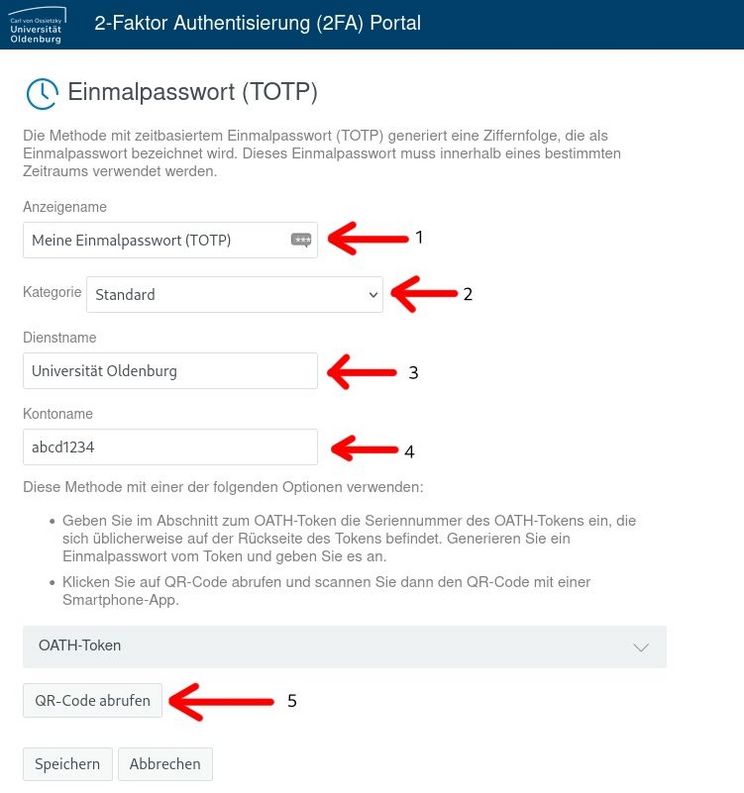
⚠️ Bearbeiten Sie nach Klicken des „QR Code erzeugen” Buttons (siehe Bild Pfeil 5) nachträglich keine Inhalte der obigen Textfelder, da bei jeder Änderung der QR Code sich inhaltlich ändert und ein vorher eingescannter QR Code einen falschen Einmalcode generieren würde!
Es kann jedoch jederzeit nach Änderung der Textfelder der „QR Code erzeugen” Button erneut gedrückt werden und dann direkt eingescannt werden um einen gültigen Einmalcode zu erzeugen.
Einmalpasswort-Funktionalität (TOTP) nach Einrichtung testen
Wichtig: Registrieren Sie zunächst einmalig die installierte TOTP-App im 2FA-Portal, damit das Testen angegangen werden kann.
Anwendung: Flex OTP als zweiten Faktor bei der Authentisierung nutzen
Wenn Sie sich nun mit Ihrem Endgerät bei einem Dienst (wie VPN oder Webmail) einloggen möchten, wird in der Anmeldemaske ein Einmalpasswort (sogenanntes Flex OTP) abgefragt. Dafür öffnen Sie die TOTP-App und nutzen ein dort generiertes TOTP. Das Generieren der TOTPs erfolgt automatisiert, die App erstellt alle 30 Sekunden ein neues TOTP. Dadurch wird sicher gestellt, dass es temporär und nur einmalig verwendbar ist.
FAQs
Was passiert bei Verlust des Smartphones?
Wenn Sie Ihren TOTP-Generator bspw. durch das Löschen der App oder den Wechsel Ihres Endgeräts verlieren, wenden Sie sich bitte an den IT-Servicedesk. Wir prüfen dann die für Sie beste Möglichkeit um einen neuen TOTP-Generator zu registrieren. Um den Aufwand für alle Beteiligten so gering wie möglich zu halten, sollten Sie für diesen Fall vorsorglich einen zweiten TOTP-Generator auf einem anderen Endgerät registrieren.
Kann ich für das Generieren eines TOTPs mein privates Mobil-Gerät nutzen?
Ja! Wenn möglich, verwenden Sie bitte ein mobiles Endgerät zur Generierung von Einmalpasswörtern. Der TOTP-Generator greift keinen Datenfluss auf dem Mobil-Gerät und auch nicht Ihre Telefonnummer ab.
Die App synchronisiert sich durch deren Registrierung über einen Zeitstempel. Ihr mobiles Endgerät enthält eine Uhr und kann einen solchen Zeitstempel vergeben. Dies ist der einzige Abgleich, der stattfindet. Die Geräte treten sonst nicht miteinander in Kontakt. Für diesen Vorgang benötigt die App zudem auch keine Telefonnummer o.ä. Die Nutzung Ihres privaten Endgeräts birgt an dieser Stelle also keine Gefahren.
Sie können anstatt eines Smartphones auch ein anderes Mobil-Gerät für die Generierung von TOTPs verwenden, z.B. ein Tablet.